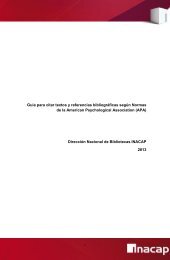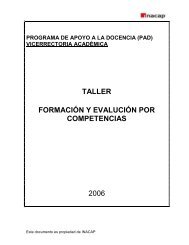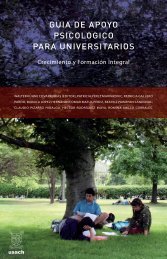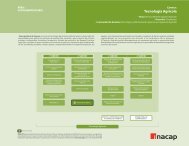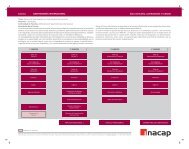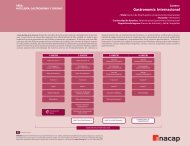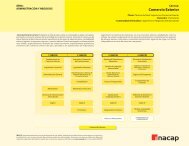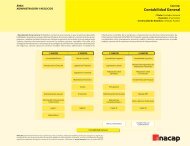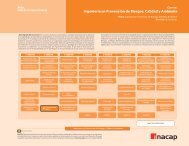Guia de apoyo para el Docente - Inacap
Guia de apoyo para el Docente - Inacap
Guia de apoyo para el Docente - Inacap
Create successful ePaper yourself
Turn your PDF publications into a flip-book with our unique Google optimized e-Paper software.
NUEVO AMBIENTE DE APRENDIZAJE INACAP (AAI)<br />
GUIA DE APOYO PARA EL DOCENTE<br />
Observe los cambios que se producen en la<br />
columna central <strong>de</strong> la página <strong>de</strong>l curso, cuando <strong>el</strong><br />
modo edición se encuentra activado.<br />
Íconos <strong>de</strong><br />
configuración<br />
temáticos.<br />
Íconos <strong>de</strong><br />
configuración<br />
<strong>de</strong> recursos y<br />
activida<strong>de</strong>s.<br />
Menú<br />
recursos<br />
Menú<br />
activida<strong>de</strong>s<br />
Al costado <strong>de</strong>recho <strong>de</strong> cada unidad, se <strong>de</strong>spliegan los íconos <strong>de</strong> configuración temáticos o <strong>de</strong><br />
unida<strong>de</strong>s, que permiten gestionar <strong>el</strong> contenido <strong>de</strong> cada una <strong>de</strong> <strong>el</strong>las.<br />
Junto a cada recurso o actividad publicada, se <strong>de</strong>spliega un conjunto <strong>de</strong> íconos llamados íconos <strong>de</strong><br />
configuración <strong>de</strong> recursos y activida<strong>de</strong>s, que permiten realizar acciones como editar, ocultar o<br />
<strong>el</strong>iminar <strong>el</strong> recurso o actividad s<strong>el</strong>eccionada. Si al activar <strong>el</strong> modo edición, usted no ve estos íconos, es<br />
porque aún no ha publicado materiales en su asignatura.<br />
Por último, en cada una <strong>de</strong> las unida<strong>de</strong>s se <strong>de</strong>spliega <strong>el</strong> Menú recursos y <strong>el</strong> Menú activida<strong>de</strong>s.<br />
Des<strong>de</strong> aquí usted podrá acce<strong>de</strong>r a configurar los recursos y activida<strong>de</strong>s disponibles en <strong>el</strong> AAI.<br />
2. Íconos <strong>de</strong> Configuración Temáticas<br />
A continuación se <strong>de</strong>scriben cada uno <strong>de</strong> los Íconos <strong>de</strong> configuración temáticos o <strong>de</strong> unida<strong>de</strong>s.<br />
Mostrar un solo tema: permite mostrar solo<br />
la unidad s<strong>el</strong>eccionada y ocultar las otras<br />
unida<strong>de</strong>s <strong>de</strong> la asignatura, a<strong>de</strong>más aparece<br />
un menú <strong>de</strong>splegable que permite navegar<br />
por las unida<strong>de</strong>s ocultas. Al hacer click sobre<br />
<strong>el</strong> ícono, este se transforma en un nuevo<br />
ícono .<br />
Es útil <strong>para</strong> indicar al alumno cuál es <strong>el</strong> tema actual en que se está trabajando y evitar que<br />
se distraiga con otros contenidos <strong>de</strong>l curso. A<strong>de</strong>más, a medida que se van incorporando<br />
contenidos en <strong>el</strong> curso y la página se va haciendo más larga, se evita que <strong>de</strong>ba usar la barra <strong>de</strong><br />
<strong>de</strong>splazamiento <strong>para</strong> ubicar la unidad actual.<br />
Gerencia <strong>de</strong> Sistemas y Tecnologías 2011<br />
122